FUNCIONES EN EXCEL
1. CONTENIDO
FUNCIÓN CONSULTAV
- Definición
Busca un valor dentro de una columna y regresa el valor en la misma posición de una segunda columna. Siempre busca en la primera columna del rango especificado.
Esta función es la que se encarga de del funcionamiento ya que el objetivo de dicha función es buscar o estraer un valor q esta incluido en la matriz.
Con el afán de tener un nombre más descriptivo de la función BUSCARV en Excel 2010, el equipo de Microsoft decidió efectuar un cambio de nombre a esta famosa y útil función. En Excel 2010 la podrás encontrar con el nombre de CONSULTAV
De acuerdo a un comunicado oficial de Microsoft la función BUSCARV en Excel 2010 había cambiado su nombre a CONSULTAV. Este era un cambio real, sin embargo hubo tanta confusión y comentarios de parte de los usuarios de Excel 2010 que se decidió regresar el nombre de la función a BUSCARV a partir del lanzamiento del Ser vice Pack 1 de Office.
- Sintaxis
CONSULTAV(valor_buscado, rango, valor_regresado, [aproximado])
- valor_buscado (obligatorio): Valor que se buscará en el rango.
- rango (obligatorio): El rango de celdas que contiene la columna de valores y la columna de resultados.
- valor_regresado (obligatorio): Número de columna (dentro del rango) que contiene los resultados.
- aproximado (opcional): Indica si será una coincidencia aproximada. Si se omite se toma como verdadero.
- Ejemplos Prácticos
Ejemplo 1
En la siguiente imagen utilizamos la función CONSULTAV en la celda B9 para encontrar el nombre del cliente 203, podemos darnos cuenta que devolvió como resultado Fletes de Oriente Medio SA de CV.
Valor_buscado: A9
Matriz_buscar_en: A2:C5
Indicador_de_columnas: 2
Ordenado: 0 ó Falso

Ejemplo 2
Para encontrar el Saldo del cliente 203, lo único que cambia es que ahora tiene que buscar la columna 3. Insertamos la función en la celda C9.

Busca un valor dentro de una columna y regresa el valor en la misma posición de una segunda columna. Siempre busca en la primera columna del rango especificado.
Esta función es la que se encarga de del funcionamiento ya que el objetivo de dicha función es buscar o estraer un valor q esta incluido en la matriz.
Con el afán de tener un nombre más descriptivo de la función BUSCARV en Excel 2010, el equipo de Microsoft decidió efectuar un cambio de nombre a esta famosa y útil función. En Excel 2010 la podrás encontrar con el nombre de CONSULTAV
De acuerdo a un comunicado oficial de Microsoft la función BUSCARV en Excel 2010 había cambiado su nombre a CONSULTAV. Este era un cambio real, sin embargo hubo tanta confusión y comentarios de parte de los usuarios de Excel 2010 que se decidió regresar el nombre de la función a BUSCARV a partir del lanzamiento del Ser vice Pack 1 de Office.
CONSULTAV(valor_buscado, rango, valor_regresado, [aproximado])
- valor_buscado (obligatorio): Valor que se buscará en el rango.
- rango (obligatorio): El rango de celdas que contiene la columna de valores y la columna de resultados.
- valor_regresado (obligatorio): Número de columna (dentro del rango) que contiene los resultados.
- aproximado (opcional): Indica si será una coincidencia aproximada. Si se omite se toma como verdadero.
Ejemplo 1
En la siguiente imagen utilizamos la función CONSULTAV en la celda B9 para encontrar el nombre del cliente 203, podemos darnos cuenta que devolvió como resultado Fletes de Oriente Medio SA de CV.
Valor_buscado: A9
Matriz_buscar_en: A2:C5
Indicador_de_columnas: 2
Ordenado: 0 ó Falso
Ejemplo 2
Para encontrar el Saldo del cliente 203, lo único que cambia es que ahora tiene que buscar la columna 3. Insertamos la función en la celda C9.
FUNCIÓN CONSULTAH
- Definición
Busca un valor en la fila superior de una tabla o una matriz de valores y devuelve un valor en la misma columna de una fila especificada en la tabla o matriz. Use BUSCARH cuando los valores de comparación se encuentren en una fila en la parte superior de una tabla de datos y desee encontrar información que se halle dentro de un número especificado de filas. Use BUSCARV cuando los valores de comparación se encuentren en una columna a la izquierda de los datos que desea encontrar
La función CONSULTAH busca un valor dentro de la primera fila de una tabla y devuelve el valor que ha sido encontrado o un error #N/A en caso de no haberlo encontrado.
- Sintaxis
La función CONSULTAH tiene cuatro argumentos que son los siguientes:
- Valor_buscado (obligatorio): El valor que estamos buscando.
- Matriz_buscar_en (obligatorio): El rango que contiene los valores y que debe ser una fila.
- Indicador_filas (obligatorio): El número de fila que contiene el valor que regresará la función.
- Ordenado (opcional): El valor debe ser FALSO si queremos una coincidencia exacta o VERDADERO para una coincidencia aproximada.
La función CONSULTAH busca un valor dentro de la primera fila de una tabla y devuelve el valor que ha sido encontrado o un error #N/A en caso de no haberlo encontrado.
- Sintaxis
La función CONSULTAH tiene cuatro argumentos que son los siguientes:
- Valor_buscado (obligatorio): El valor que estamos buscando.
- Matriz_buscar_en (obligatorio): El rango que contiene los valores y que debe ser una fila.
- Indicador_filas (obligatorio): El número de fila que contiene el valor que regresará la función.
- Ordenado (opcional): El valor debe ser FALSO si queremos una coincidencia exacta o VERDADERO para una coincidencia aproximada.
- Ejemplos Prácticos
Ejemplo 1
En este tutorial vamos a basarnos en la siguiente tabla para comprender mejor cómo te puede ayudar la función BUSCARH en Excel:
En el rango A1:E4 tenemos una tabla con el reporte de los datos más importantes de tus sucursales, como la localidad, el total de empleados por cada una y su año de apertura. Como puedes observar los nombres de las sucursales están ordenados de forma ascendente.
En el rango A6:E10 tenemos los 3 ejemplos que voy a usar en este tutorial para explicarte el comportamiento de la función BUSCARH en Excel.
Ejemplo 2
De esta forma observaremos lo siguiente:
Estamos buscando la palabra "Agua" en la primera fila de tabla (por eso la H de horizontalmente); y le indicamos que nos devuelva la cuarta fila de la columna "Agua", es decir 6,750 colones.
Ejemplo 1
En este tutorial vamos a basarnos en la siguiente tabla para comprender mejor cómo te puede ayudar la función BUSCARH en Excel:
En el rango A1:E4 tenemos una tabla con el reporte de los datos más importantes de tus sucursales, como la localidad, el total de empleados por cada una y su año de apertura. Como puedes observar los nombres de las sucursales están ordenados de forma ascendente.
En el rango A6:E10 tenemos los 3 ejemplos que voy a usar en este tutorial para explicarte el comportamiento de la función BUSCARH en Excel.
Ejemplo 2
De esta forma observaremos lo siguiente:
2. RESUMEN
La función CONSULTAH realiza un trabajo similar a la función CONSULTAV con la diferencia de que la primera realiza una búsqueda en un rango horizontal y la segunda en un rango vertical. La última letra de cada nombre resalta la diferencia.
IMPORTANTE: Si ya has aplicado el SP1 de Office 2010, la función CONSULTAV regresa su nombre a BUSCARV y la función CONSULTAH a BUSCARH.
La “H” en el nombre de la función CONSULTAH hace referencia a la palabra Horizontal y la “V” de la función CONSULTAV a la palabra Vertical. Para dejar clara la diferencia entre ambas funciones te mostraré un ejemplo muy sencillo.
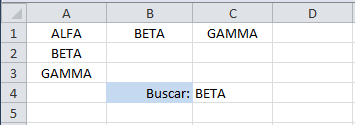 En la columna A están enlistados los valores alfa, beta y gamma. Lo mismo sucede para la fila 1 donde los valores se muestran bajo las columnas A, B y C. La celda C4 contiene el valor que buscaremos con ambas funciones. Primero haremos la búsqueda con la función CONSULTAV. Observa cómo el rango especificado es un rango vertical, es decir, que se distribuye de arriba hacia abajo.
En la columna A están enlistados los valores alfa, beta y gamma. Lo mismo sucede para la fila 1 donde los valores se muestran bajo las columnas A, B y C. La celda C4 contiene el valor que buscaremos con ambas funciones. Primero haremos la búsqueda con la función CONSULTAV. Observa cómo el rango especificado es un rango vertical, es decir, que se distribuye de arriba hacia abajo.
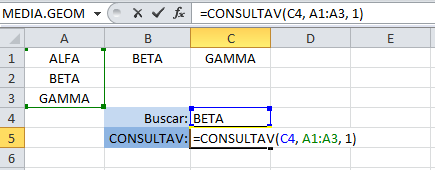 La función regresa el valor buscado.
La función regresa el valor buscado.
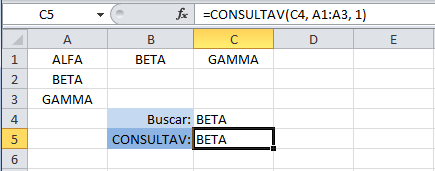 Ahora buscaremos el mismo valor pero utilizando la función CONSULTAH. Como mencioné antes, esta función necesita de un rango horizontal, lo que quiere decir, un rango que se distribuye de izquierda a derecha. Observa cómo se realiza la búsqueda del valor de la celda C4 dentro de la fila 1.
Ahora buscaremos el mismo valor pero utilizando la función CONSULTAH. Como mencioné antes, esta función necesita de un rango horizontal, lo que quiere decir, un rango que se distribuye de izquierda a derecha. Observa cómo se realiza la búsqueda del valor de la celda C4 dentro de la fila 1.
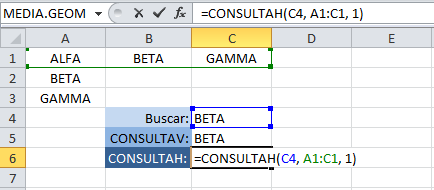 La función CONSULTAH también regresará el valor esperado.
La función CONSULTAH también regresará el valor esperado.
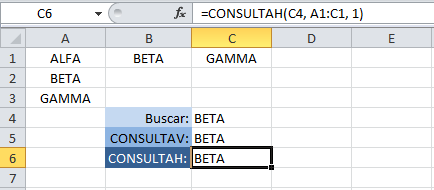 Cómo puedes observar el objetivo de ambas funciones es el mismo y que es encontrar un valor dentro de un rango. Solamente deberás utilizar la función que mejor se adapte a la manera en la que están acomodados los datos, ya sea vertical u horizontalmente.
Cómo puedes observar el objetivo de ambas funciones es el mismo y que es encontrar un valor dentro de un rango. Solamente deberás utilizar la función que mejor se adapte a la manera en la que están acomodados los datos, ya sea vertical u horizontalmente.
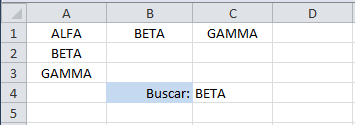
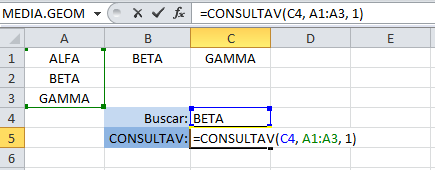
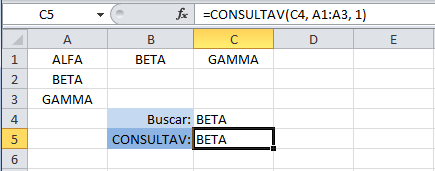
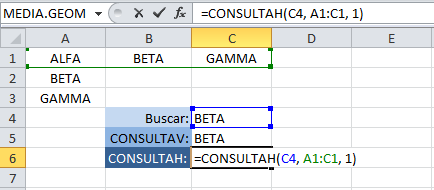
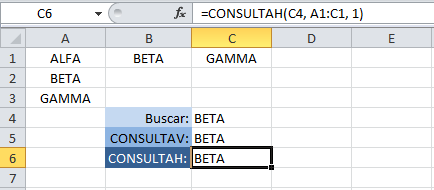
3. RECOMENDACIONES
Para la función ConsultarV o BuscarV:- Si la columna llave no tiene valores únicos para cada fila entonces la función BUSCARV regresará el primer resultado encontrado que concuerde con el valor buscado.
- Si especificamos un indicador de columna mayor al número de columnas de la tabla obtendremos un error de tipo #REF!
- Si colocamos el indicador de columna igual a cero la función BUSCARV regresará un error de tipo #VALOR!
- Si configuramos la función BUSCARV para realizar una búsqueda exacta, pero no encuentra el valor buscado, entonces la función regresará un error de tipo #N/A.
- Si BUSCARH no logra encontrar valor_buscado, utiliza el mayor valor que sea menor que valor_buscado.
- Si valor_buscado es menor que el menor valor de la primera fila de matriz_buscar_en, BUSCARH devuelve el valor de error #N/A.
- Si Ordenado es FALSO y valor_buscado es un valor de texto, se pueden usar los caracteres comodín de signo de interrogación (?) y asterisco (*) en el argumento valor_buscado. El signo de interrogación corresponde a un solo carácter cualquiera y el asterisco equivale a cualquier secuencia de caracteres. Si lo que desea buscar es un signo de interrogación o un asterisco, escriba una tilde (~) antes del carácter.
4. CONCLUSIONES
- Al utilizar esta funcion debemos tener en cuenta, remarcar y dar un nombre la tabla ya que a traves del nombre de la tabla podemos iniciar nuestra búsqueda.
- Debemos tener en cuenta que cada campo de la tabla se le agregara un numero imaginariamente para especificar la columna
- La función BUSCARV o CONSULTARV o como también BUSCARH o CONSULTARH es una de las funciones más importantes en Excel. Es necesario que dediques tiempo para aprender correctamente su uso y verás que podrás sacar mucho provecho de esta función
5. GLOSARIO DE TÉRMINOS
- Autocompletar: Rellenar automáticamente una serie de datos que forman una secuencia, por ejemplo los días de la semana, meses o números.
- Argumento: Dentro de una función cada una de las partes que la forman.
- Barra de formulas: En la parte superior de una ventana de Excel, es un espacio rectangular alargado en donde van a aparecer los valores y las formulas introducidas en la celda en la que este situado el cursor.
- Combinar celdas: Permite la agrupación de varias celdas en una sola.
- Celdas: Es la intersección de una fila y una columna de Excel, de forma rectangular y en la que se introducen los datos.
- Cuadro de nombres: Espacio donde aparece la referencia de la celda o si le damos un nombre a la celda aparecerá este.
- Libro de Excel: Archivo de Excel que contiene una o varias hojas de cálculo.
- Entrada de datos: Escribir información numérica, formulas o texto en una celda que se mostrara y usará en la hoja.
- Funciones: Cada una de las operaciones que se pueden realizar en un libro de Excel que pueden ser: numéricas, orden, lógicas, etc.
- Gráficos: Representación visual de los datos numéricos, existen multitud de opciones entre otras: circular, columnas y lineal.
- Hoja de Cálculo: Documento dentro de un libro de Excel en el que se pueden realizar cálculos con números, datos y texto, aparece en pestañas debajo de la ventana principal.
- Localización de celda: Referencia de la celda formada por la letra de la columna seguido por el numero de la fila.
- Operador matemático: Cada una de los símbolos matemáticos que realizamos por ejemplo en la suma: +.
- Ordenar: Reorganizar los datos de un rango de celdas.
- Rango: Conjunto que forman una serie de celdas.
- Rótulos de columnas: Área superior donde se inicia la hoja de cálculo que nos indica la letra de las columnas que la dividen.
- Rótulos de filas: Área lateral donde se inicia la hoja de cálculo que nos indica el numero de las filas que la dividen.
6. LINKOGRAFÍA
- https://exceltotal.com/la-funcion-buscarv-en-excel/
- https://exceltotal.com/funciones/busqueda-y-referencia/funcion-consultah/
- http://tutorialesexcel.blogspot.pe/2010/06/la-funcion-consultav.html
- https://support.office.com/es-es/article/Funci%C3%B3n-BUSCARV-0bbc8083-26fe-4963-8ab8-93a18ad188a1
- https://support.office.com/es-es/article/BUSCARH-funci%C3%B3n-BUSCARH-a3034eec-b719-4ba3-bb65-e1ad662ed95f?ui=es-ES&rs=es-ES&ad=ES
- https://exceltotal.com/diferencia-entre-consultav-y-consultah/
- http://www.excellentias.com/funcion-excel-buscarh/

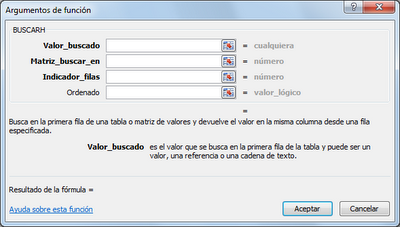

No hay comentarios:
Publicar un comentario